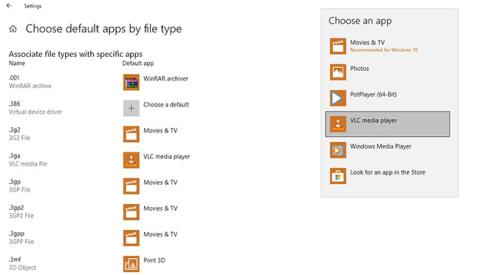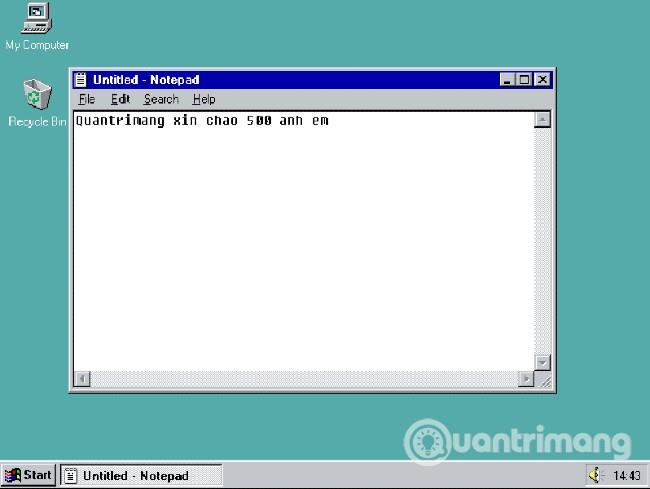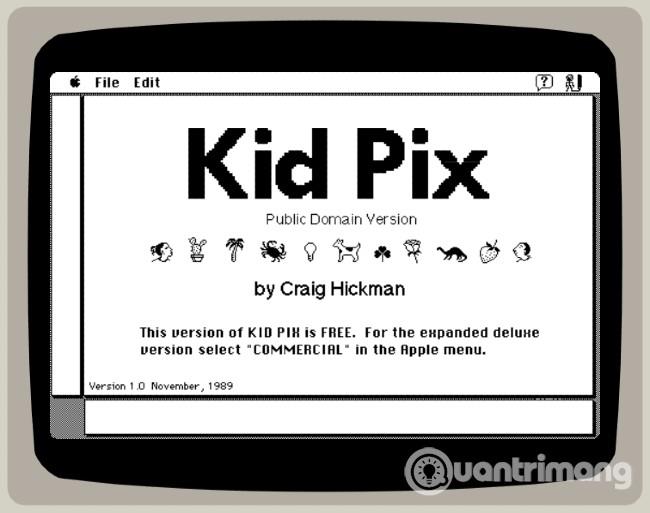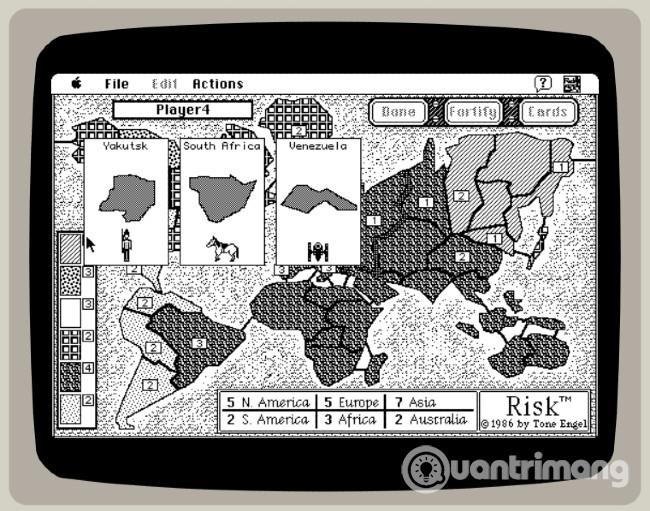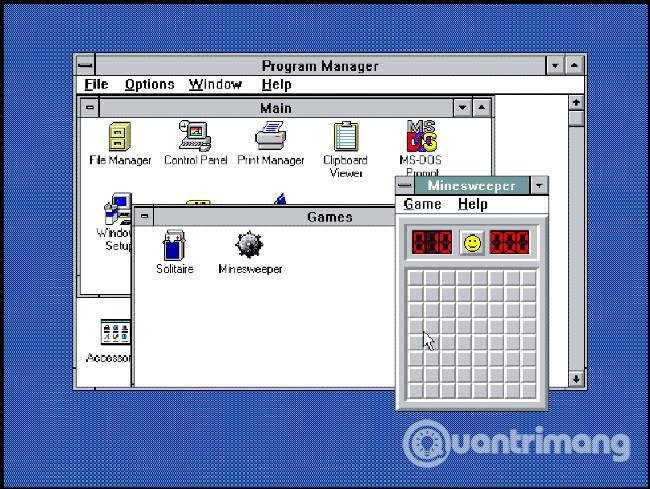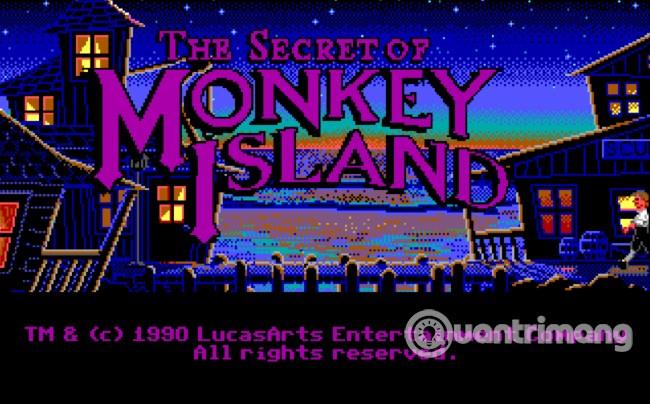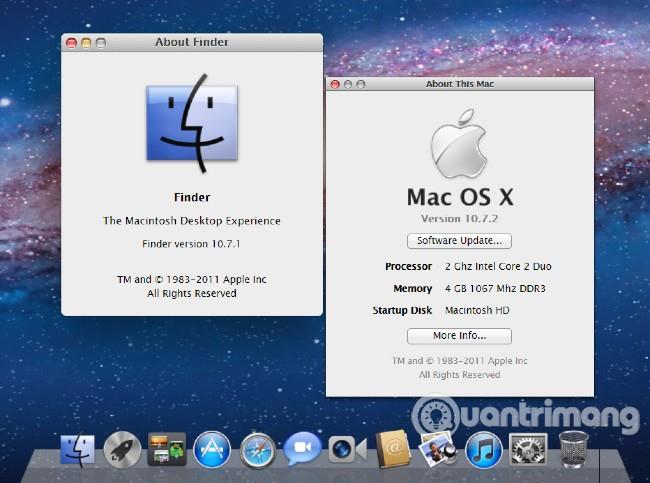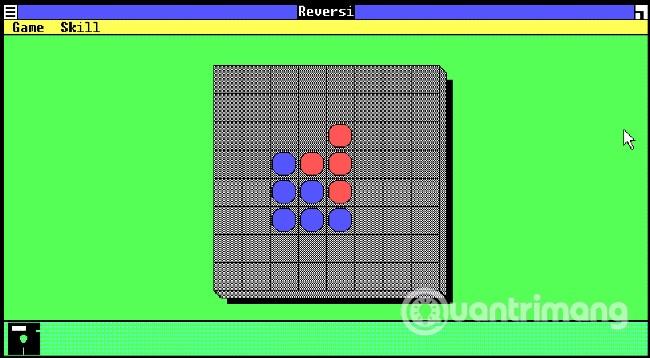Jos haluat kokea Windows 95:n, Mac OS X Lionin tai Windows 3.1:n, tämä Quantrimangin artikkeli tarjoaa sen sinulle. Näitä käyttöjärjestelmiä voidaan käyttää suoraan selaimessa ilman lisätyökalujen tai ohjelmistojen asentamista.
Koe 7 vanhaa käyttöjärjestelmää suoraan selaimessa
1. Windows 95
Elokuussa 1995 lanseerattu Windows 95 on yksi vuosikymmenen täydellisimmistä käyttöjärjestelmistä. Se loi perustan Windows-käyttöjärjestelmälle, jota näemme tänään.
Windows 95:ssä otettiin käyttöön Käynnistä-valikko ja tehtäväpalkki. Lisäksi Windows 95 oli myös ensimmäinen Windows-käyttöjärjestelmä, joka ei enää tukeutunut MS-DOS:iin tiedostojen ja aseman käytössä.
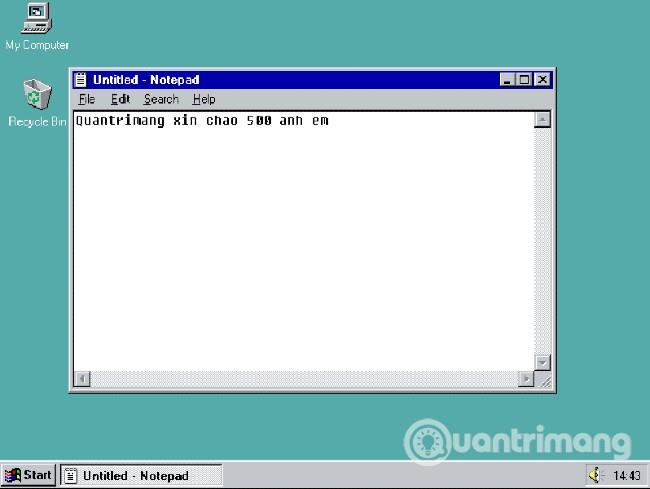
Lähettämämme Windows 95 -emulaattori käyttää Windows 95 OSR2:ta. Tämä versio ei tue USB:tä ja on tarkoitettu vain Pentium-siruille. Kun emulaattori on käynnissä, voit siirtyä koko näytön tilaan oikean yläkulman säätimillä. Lisäksi voit myös ottaa hiiren käyttöön tai poistaa sen käytöstä.
Koska kyseessä on verkkoemulaattoriversio, kaikkia muutoksiasi ei tallenneta.
Käytä Windows 95: tä
2. Klassinen Macintosh
Vuonna 1984 Apple julkaisi ensimmäisen Macintosh-sarjan tietokoneen, joka nimettiin myöhemmin uudelleen Maciksi. Tämä oli uraauurtava tietokonemalli, ensimmäinen laajalti myyty tietokone, jossa oli graafinen käyttöliittymä.
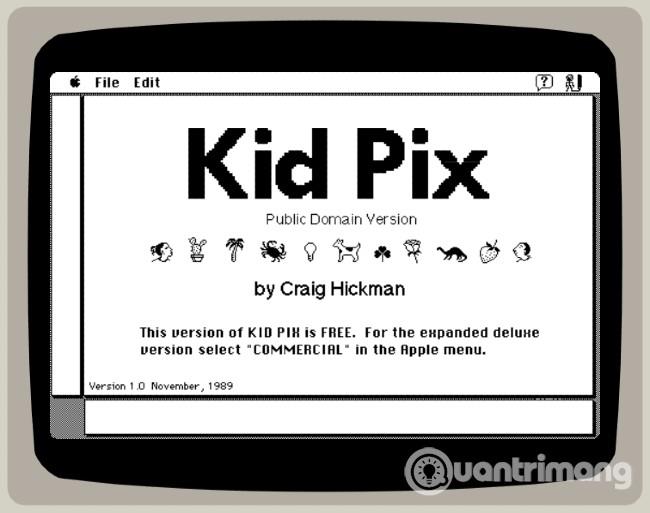
Tämä Macintosh käyttää System 7.0.1 -käyttöjärjestelmää kolmen ensimmäisen Mac-sovelluksen kanssa: MacPaint, MacDraw ja Kid Pix. Koska se vaatii vähemmän resursseja kuin Windows 95 -emulaattori, Classic Macintosh -emulaattori toimii nopeammin.
Siirry Classic Macintoshiin
3. Macintosh Plus
Kaksi vuotta ensimmäisen Macintosh-tietokoneen julkaisun jälkeen Apple jatkoi Macintosh Plus -tietokoneen lanseerausta. Tässä tietokoneessa on 1 Mt RAM-muistia (maksimituki 4 Mt), 800 kt:n levykeasema ja se tukee 7 oheislaitetta.
Vuonna 1986 sovelluksia ja pelejä oli melko vähän, joten Macintosh Plus -emulaattori sisälsi pelejä, kuten Risk, Cannon Fodder ja Shufflepuck.
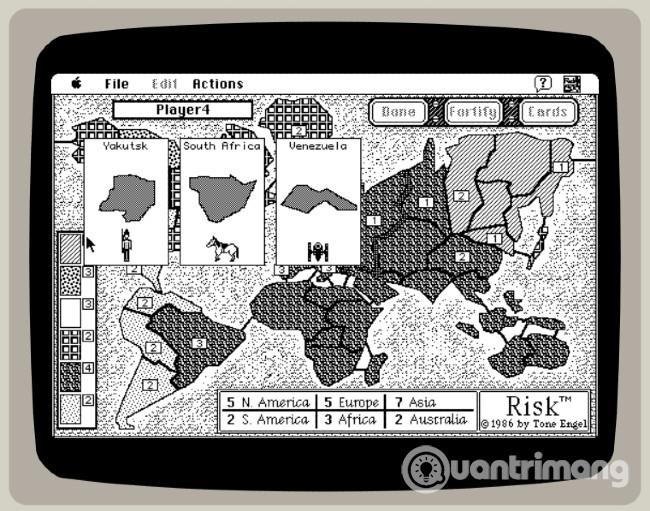
Siirry Macintosh Plussaan
4. Windows 3.1
Windows 3.1 tuli hyllyille huhtikuussa 1992 korvaamaan alkuperäisen Windows 3.0:n.
Vaikka nimi on sama, Windows 3.1 on huomattavasti parannettu. Merkittävintä on se, että Microsoft esitteli ensimmäistä kertaa TrueType-fontit ja muutti Windowsin tekstinkäsittelykoneiksi. 3 saatavilla olevaa fonttia ovat Arial, Courier New ja Times New Roman.
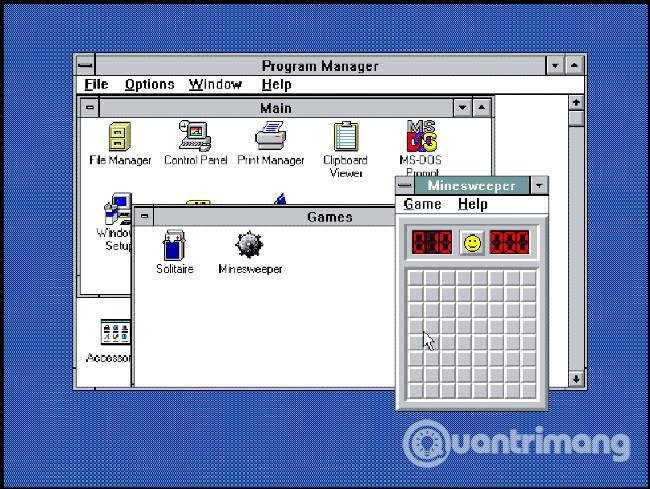
Muita ensimmäistä kertaa lisättyjä ominaisuuksia ovat kuvakkeiden vetäminen ja pudottaminen, hiiren tuki MS-DOS-sovelluksissa ja Program Manager -sovelluksissa. Teoriassa Windows 3.1 tukee enintään 4 Gt RAM-muistia, mutta todellisuudessa sillä on vain 256 Mt.
Windows 3.1 korvattiin Windows 95:llä, mutta sitä tuettiin vuoteen 2008 asti.
Käytä Windows 3.1: tä
5. PC DOS 5
Aikana, jolloin Apple ja Commodore kilpailivat keskenään Macintosh- ja Amiga-tietokoneiden kanssa, IBM ilmestyi hiljaa. Vuonna 1981 IBM myi ensimmäisen tietokonemallinsa.
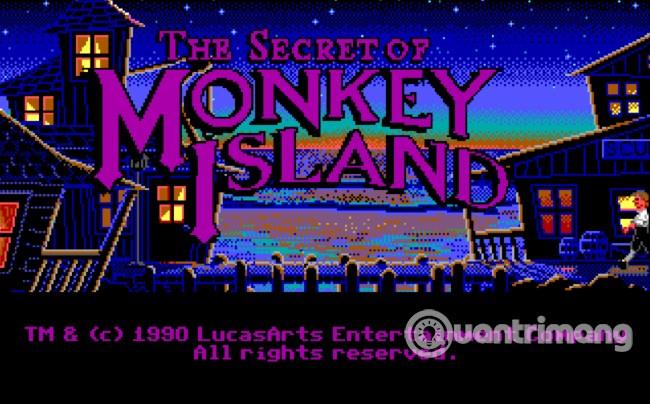
Vuoteen 1986 mennessä PC XT 286 julkaistiin päivityksenä ensimmäiseen tietokonemalliin. XT 286 julkaistiin myös PC DOS 5 -käyttöjärjestelmällä.XT 286:ssa on 640KB RAM, 20MB kovalevy ja 6MHz prosessori.
Vuoteen 1991 mennessä julkaistiin PC DOS 5, mikä merkitsi yhtä DOS-käyttöjärjestelmälinjan historian tärkeimmistä uudistuksista. Tämä oli myös viimeinen DOS-versio, jossa Microsoft ja IBM jakoivat koko koodin.
Tämä DOS 5 PC -emulaattori tarjoaa sinulle 3 klassista peliä, mukaan lukien Wolfenstein 3D, alkuperäinen Civilization ja Monkey Island.
Käytä PC DOS 5: ää
6. Mac OS X 10.7
Mac OS X 10.7 - joka tunnetaan myös nimellä Mac OS X Lion - on tämän luettelon nuorin käyttöjärjestelmä. Apple esitteli sen heinäkuussa 2011.
Tämä käyttöjärjestelmä tuo Applen käyttäjille monia ensikertalaisia ominaisuuksia, kuten AirDrop- ja Launcher-sovelluksia. OS X Lion on myös ensimmäinen käyttöjärjestelmä, joka julkaistaan emoji-fonteilla ja FaceTimella.
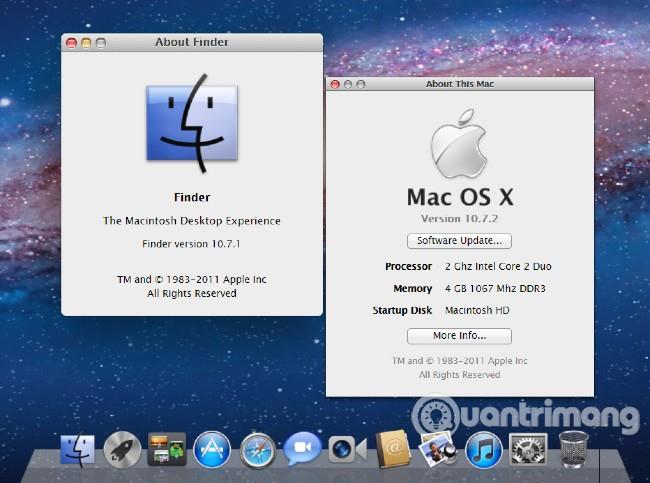
Lisäksi OS X Lion tappaa myös joitain ominaisuuksia, kuten Front Row, iSync ja QuickTime Streaming Server.
Koska Mac OS X Lion -emulaattori on suhteellisen uusi käyttöjärjestelmä, siinä on monia rajoitettuja ominaisuuksia. Voit käyttää vain työpöytää, valikkoja ja joitain järjestelmän perustietoja. Mutta ainakin sen avulla voit silti kokea tämän käyttöjärjestelmän nähdäksesi, millainen se on.
Käytä Mac OS X 10.7: ää
7. Windows 1.01
Marraskuussa 1985 julkaistu Windows 1.01 oli Bill Gatesin ensimmäinen käyttöjärjestelmäversio, joka julkistettiin. Tämä käyttöjärjestelmä on pohjimmiltaan graafinen käyttöliittymä MS-DOS:lle. Windows 1.01 toimii MS-DOS-ohjelmana.
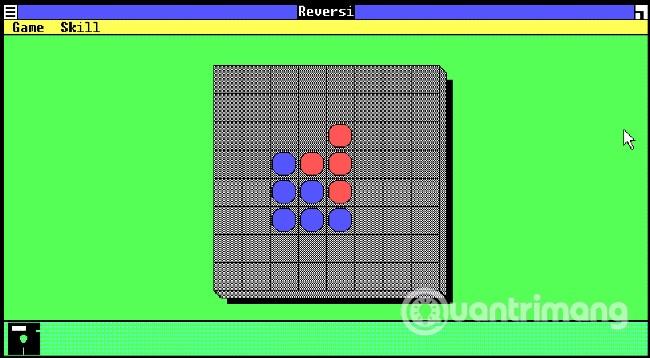
Tämän käyttöjärjestelmän sovelluksia ovat laskin, kalenteri, leikepöydän katselu, kello, muistilehtiö, Paint, Reversi, Cardfile, pääte ja kirjoitus. Kaikki nämä sovellukset sisältyvät emulaattoriin, jonka esittelemme sinulle.
Windows 1.01:ssä on myös erilliset ajurit näytönohjaimille, hiirille, näppäimistöille, tulostimille, sarjaliikenteelle ja sovelluksille.
Käytä Windows 1.01: ää
Mitä näistä klassisista käyttöjärjestelmistä pidät? Jaa Quantrimangin kanssa kommenttiosion tai fanisivun kautta.